win7系统电脑窗口颜色的混合器如何设置
2016-11-02
相关话题
Win7的窗口有各种各样的颜色,每当你换了一个主题,窗口都会统一成一种颜色风格,当然也有不少用户想自己设置窗口颜色,那么win7系统电脑窗口颜色的混合器如何设置呢?下文小编就分享了win7系统电脑窗口颜色的混合器的设置方法,希望对大家有所帮助。

win7系统电脑窗口颜色的混合器的设置方法
1.右键桌面,在弹出的右键菜单之中点击个性化子菜单。

2.弹出如下窗口,在窗口的左下角而已寻找到窗口颜色选项,点击此选项。
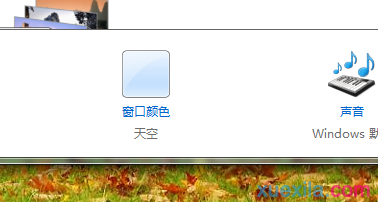
3.在颜色设置界面之中有颜色浓度设置选项,痛过拖动游标就可以实现对于颜色的设置。

4.点击显示颜色混合器,窗口之中会展开三个颜色属性设置游标,分别是色调,饱和度,亮度三个选项。
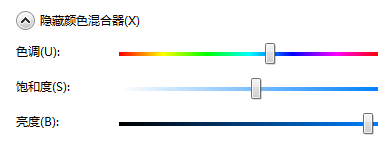
5.继续点击高级外观设置的话,win7操作系统会弹出窗口颜色和外观对话框,此对话框之中有针对于窗口控件的颜色设置接口,但是大部分不能在笔记本系统的Aero界面模式之下适用。
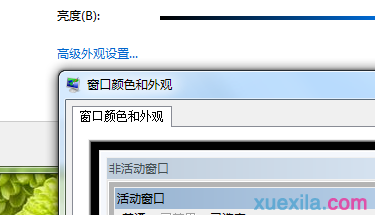
win7系统电脑窗口颜色的混合器如何设置相关文章:
1.win7怎么设置窗口颜色为护眼色
2.win7窗口颜色怎么修改
3.Win7系统怎么禁止改变窗口颜色
4.Win7系统任务栏背景颜色怎么设置
5.WIN7电脑如何校准显示器颜色
6.win7系统文件背景颜色怎么修改